Erscheinungsdatum von Fallout Staffel 2: Dezember 2025
Der Veröffentlichungstermin für Fallout Staffel 2 ist für Dezember 2025 auf Prime Video geplant. Hier gibt es Neuigkeiten zu Besetzung, Handlung und den Erwartungen an die neue Staffel.
Netflix ist ein Streaming-Dienst, der als einfache Web-App funktioniert. Es gibt spezielle Apps für Netflix für Windows 10, iOS und Android, aber keine davon ist schwierig einzurichten. Sie installieren die App oder melden sich auf der Website an, wählen etwas zum Spielen aus und schon kann es losgehen. Bei Netflix treten zwar Probleme auf, aber diese verhindern, dass der Dienst überhaupt etwas abspielt, und Sie sehen einen Fehlercode, z. B. den Netflix-Fehlercode U7361-1254-C00DB3B2 oder einen ähnlichen.
Netflix Kein Ton
Ein sehr seltsames und etwas isoliertes Problem besteht darin, dass Benutzer auf Netflix keinen Ton hören, obwohl das Video abgespielt wird. Dies kann passieren, wenn Sie in Ihrem Browser schauen oder die Netflix UWP-App unter Windows 10 verwenden. Hier gehen wir alle möglichen Möglichkeiten zur Behebung dieser Netflix-Audioprobleme durch.
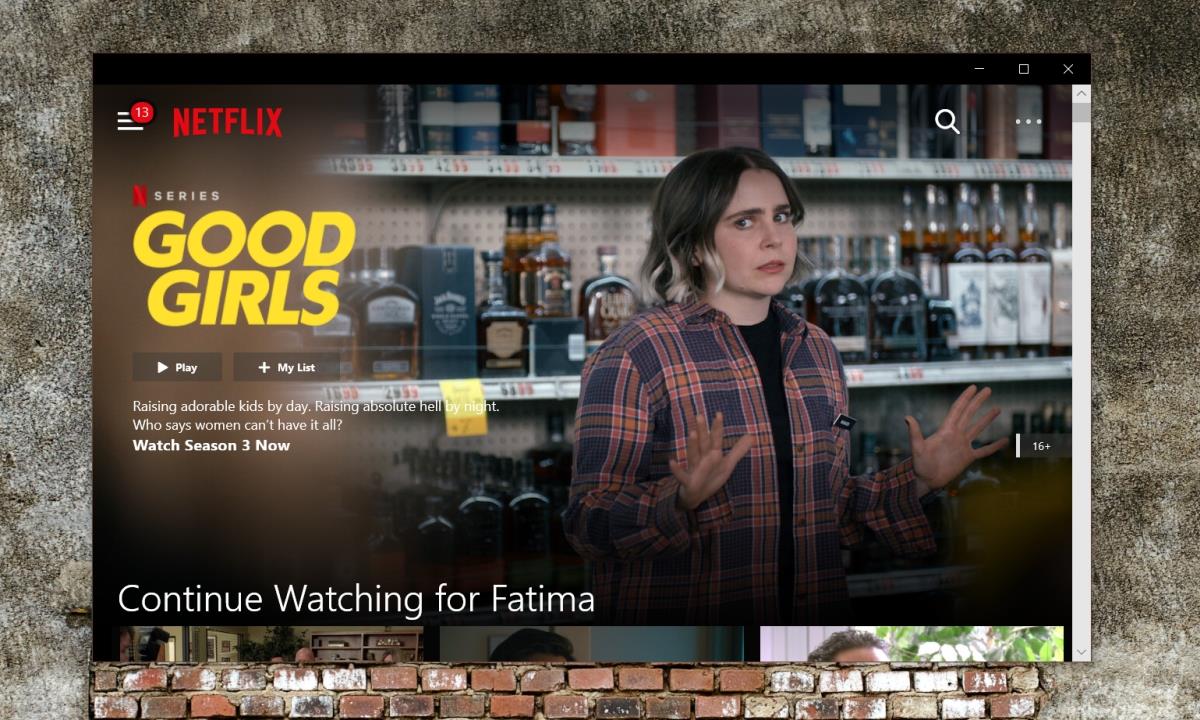
Grundlegende Überprüfungen auf Netflix-Sound funktionieren nicht
Stellen Sie auf Ihrem System Folgendes sicher:
Überprüfen Sie das Audiogerät
Apps können unter Windows 10 für die Verwendung eines bestimmten Audiogeräts zugewiesen werden. Möglicherweise wurde der Netflix-App oder dem Browser, in dem Sie Netflix ansehen, ein Gerät zugewiesen, das derzeit nicht aktiv ist.
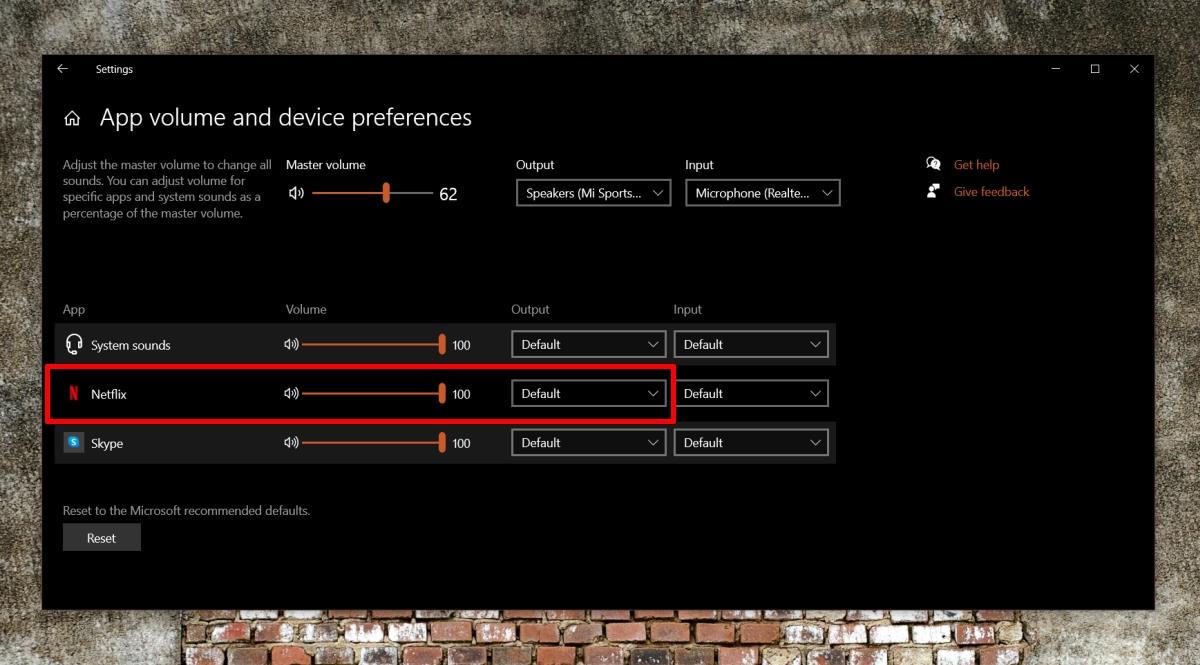
Überprüfen Sie Audiostreams
Netflix-Sendungen und -Filme sind in mehreren Sprachen und mehreren Audiostreams verfügbar. Benutzer können auswählen, welches Audio sie verwenden möchten. Es ist möglich, dass ein Fehler bei einem Titel oder bei der Audioauswahl die Ursache für das Problem „Kein Ton auf Netflix“ ist.
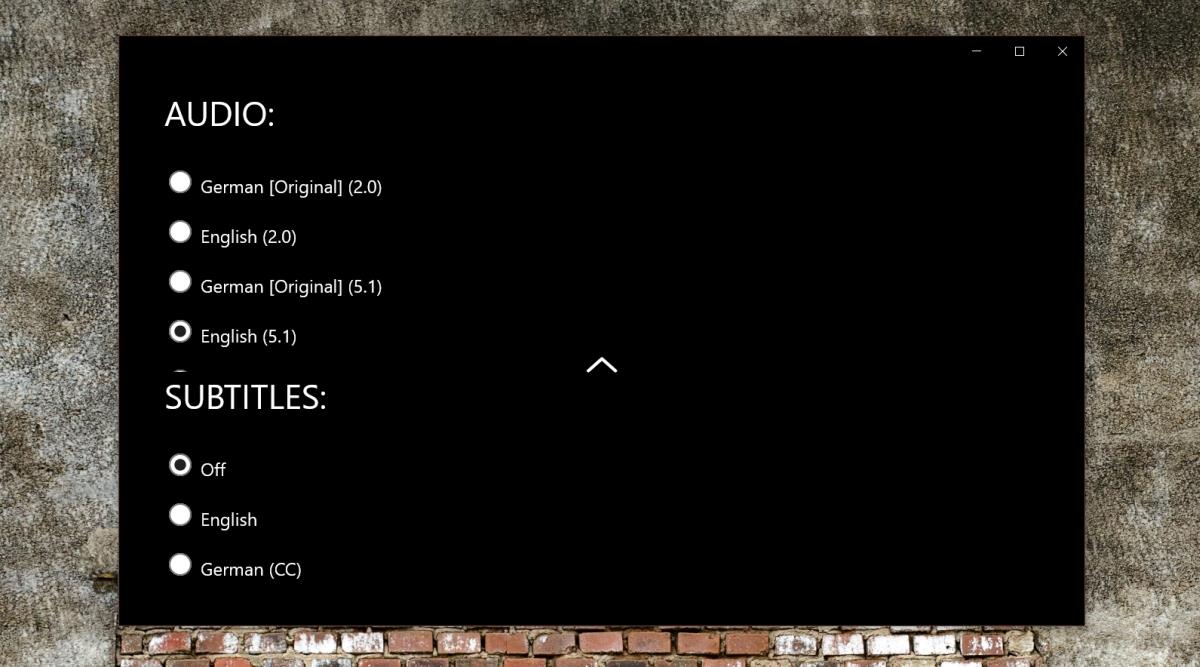
Schalten Sie den Raumklang aus
Mit Windows 10 wurde räumlicher Klang eingeführt. Es soll dem Klang ein allgegenwärtiges, multidirektionales Gefühl verleihen. Tatsächlich kommt es bei einigen Apps zu Störungen und manchmal zu Problemen mit der Netflix-Audiowiedergabe.
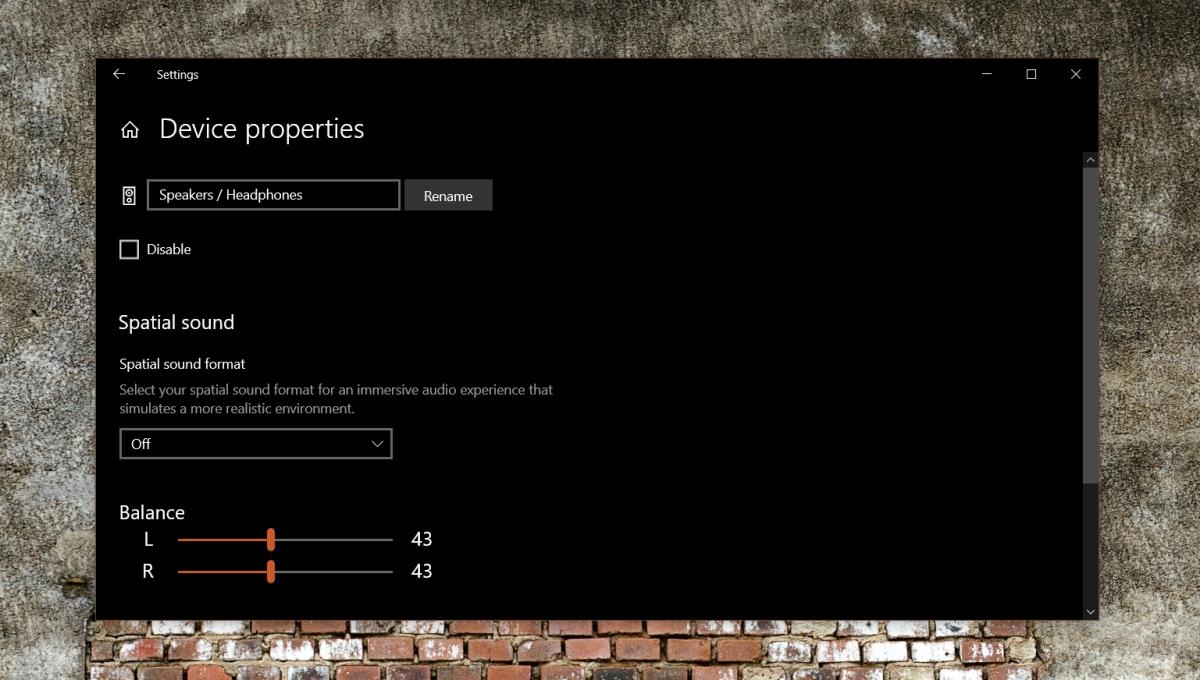
Verwenden Sie einen unterstützten Browser
Netflix wird oft in einem Browser angesehen und obwohl der Zugriff über eine recht einfache Website möglich ist, werden die Website und ihr Player nicht von allen Browsern unterstützt. Für Safari ist beispielsweise ein Plugin erforderlich. Wenn Sie einen Browser verwenden, der zum Abspielen von Netflix zusätzliche Plugins oder spezielle Add-Ons erfordert, sollten Sie stattdessen die Verwendung eines unterstützten Browsers in Betracht ziehen.
Unter Windows 10 können Sie Folgendes verwenden:
Unter macOS können Sie Folgendes verwenden:
Überprüfen Sie VPN
Wenn Sie zum Ansehen von Netflix ein VPN verwenden, versuchen Sie es auszuschalten oder prüfen Sie, ob es Ihnen eine angemessene Download-Geschwindigkeit zum Ansehen von Netflix bietet.
Wenn das VPN langsam ist oder die Verbindung ständig unterbrochen wird, kann dies der Grund dafür sein, dass Sie keinen Audiostream erhalten.
Es ist auch möglich, dass Netflix versucht, das VPN zu blockieren, und dies nur teilweise gelingt, d. h. der Ton funktioniert nicht, das Video jedoch schon.
Schalten Sie das VPN aus und versuchen Sie dann, etwas auf Netflix abzuspielen.
Wechseln Sie zu Ton in Studioqualität
Klang hat Qualität. Es ist vielleicht nicht so offensichtlich wie die Qualität eines Videos, aber es ist dennoch wichtig, wenn es um die Wiedergabe eines Online-Videos geht.
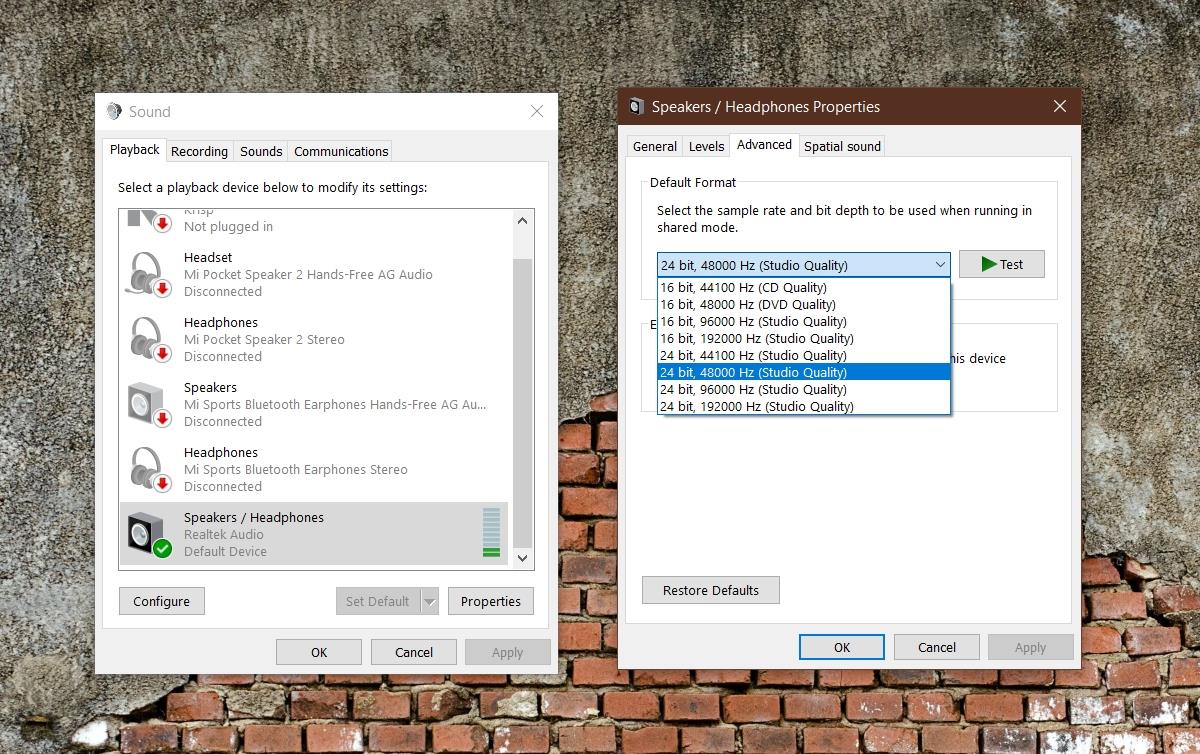
Abschluss
Netflix-Fehler sind nicht schwer zu beheben, Fehlercode hin oder her. Die hier aufgeführten Korrekturen gelten für die Netflix-App oder für den Browser, in dem Sie Netflix ansehen. Bevor Sie zu dem Schluss kommen, dass der Netflix-Sound nicht funktioniert, müssen Sie überprüfen, ob auf Ihrem System Soundprobleme auftreten, und diese separat beheben. Wenn Sie einen virtuellen Audiotreiber verwenden oder eine externe Soundkarte an Ihr System angeschlossen haben, empfiehlt es sich, alle Treiber zu entfernen oder zu deaktivieren.
Der Veröffentlichungstermin für Fallout Staffel 2 ist für Dezember 2025 auf Prime Video geplant. Hier gibt es Neuigkeiten zu Besetzung, Handlung und den Erwartungen an die neue Staffel.
Channel 4 ist Großbritanniens alternativer Kanal, der als kantigeres Gegenstück zu den traditionellen BBC-Kanälen konzipiert ist. Der Kanal ist sehr bekannt in
Die neue NFL-Saison steht vor der Tür und das bedeutet, dass Sunday Night Football wieder auf NBC läuft! In vielen Haushalten in den USA ist es eine altehrwürdige Tradition
Netflix stellt sein werbefreies Basisangebot ein: Finden Sie heraus, warum und entdecken Sie die neuen Optionen für Benutzer.
Fans von Jennifer Lopez und Owen Wilson können sich auf etwas freuen, wenn sie ihre erste gemeinsame romantische Komödie sehen.
Sind Sie ein Horrorfilm-Fan? Dann sollten Sie sich unbedingt „The Devil’s Light“ ansehen. Dieser Indie-Horrorfilm wird Ihnen garantiert einen Schauer über den Rücken jagen.
Verfolgen Sie den Super Bowl LVI live im SoFi Stadium! Erfahren Sie, wie Sie das Spiel zwischen den Rams und Bengals mit einem VPN live streamen können.
Entdecken Sie die Geschichte und den Einfluss von City TV in Kanada. Entdecken Sie sein unkonventionelles Programm und seine Rolle in der kanadischen Jugendkultur.
Finden Sie heraus, welche neuen Filme heute auf Hulu verfügbar sind. Von den neuesten Hits bis hin zu kürzlich hinzugefügten Klassikern – entdecken Sie jetzt die besten neuen Filme auf Hulu!
Indien ist die Heimat einer Fülle herausragender Inhalte, doch das Streaming im Ausland stellt eine Herausforderung dar. Heute geben wir Ihnen ein paar Tipps, die Ihnen helfen, Ihre